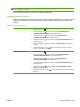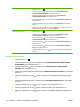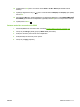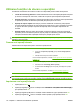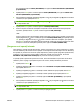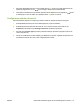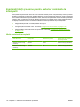HP Color LaserJet CP3525 Series Printers User Guide
Utilizarea funcţiilor de stocare a operaţiilor
Următoarele caracteristici de stocare a lucrărilor sunt disponibile pentru lucrările de imprimare:
●
Lucrări de corectare şi păstrare: Această caracteristică oferă o cale rapidă şi simplă de a imprima
şi corecta un exemplar al unei lucrări, urmând să se imprime apoi exemplarele suplimentare.
●
Operaţii personale: Când trimiteţi o operaţie privată către produs, aceasta nu este imprimată dacă
nu specificaţi numărul de identificare personală (PIN) de la panoul de control.
●
Operaţii de copiere rapidă: Dacă este pe produs se instalează un hard disk, puteţi imprima
numărul solicitat de exemplare ale unei operaţii şi apoi puteţi stoca o copie a operaţiei în hard disk-
ul opţional. Stocarea operaţiei vă permite să imprimaţi ulterior exemplare suplimentare ale
acesteia.
●
Operaţii stocate: Dacă pe produs este instalat un hard disk opţional, puteţi stoca operaţii
de
imprimare precum formulare de personal, fişe de pontaj sau calendare şi permite altor utilizatori
să imprime oricând lucrările. Operaţiile stocate pot fi protejate printr-un PIN.
ATENŢIE: Dacă opriţi produsul, se şterg toate operaţiile de copiere rapidă, operaţiile corectate şi
păstrate şi cele personale.
Crearea unei operaţii stocate
Utilizarea driverului imprimantei pentru crearea de operaţii stocate.
Windows 1. În meniul File (Fişier), faceţi clic pe Print (Tipărire).
2. Faceţi clic pe Properties (Proprietăţi), apoi pe fila Job Storage (Stocare
operaţie).
3. Selectaţi modul dorit pentru stocarea operaţiilor.
Pentru informaţii suplimentare, consultaţi
Setarea opţiunilor de stocare a operaţiilor,
la pagina 124.
Macintosh 1. În meniul File (Fişier), faceţi clic pe Print (Tipărire).
2. Deschideţi meniul Job Storage (Stocare operaţii).
3. În lista derulantă Job Storage: (Stocare operaţii), selectaţi tipul de operaţie
stocată.
Pentru informaţii suplimentare, consultaţi
Stocarea operaţiilor, la pagina 67.
NOTĂ: Pentru a stoca permanent operaţia şi a împiedica ştergerea acesteia de către produs când
este necesar spaţiu pentru alte activităţi, selectaţi opţiunea Stored Job (Operaţie stocată) din driver.
Imprimarea unei operaţii stocate
1.
Apăsaţi butonul Meniu
.
2. Apăsaţi pe săgeată jos
pentru a evidenţia meniul RETRIEVE JOB (PRELUARE OPERAŢIE) şi
apoi apăsaţi butonul OK.
3. Apăsaţi pe săgeată jos
pentru a evidenţia numele utilizatorului şi apoi apăsaţi butonul OK.
4. Apăsaţi pe săgeată jos
pentru a evidenţia numele operaţiei şi apoi apăsaţi butonul OK.
112 Capitolul 7 Utilizarea caracteristicilor produsului ROWW